Как загрузить видео в TikTok из вашей галереи (3 шага)
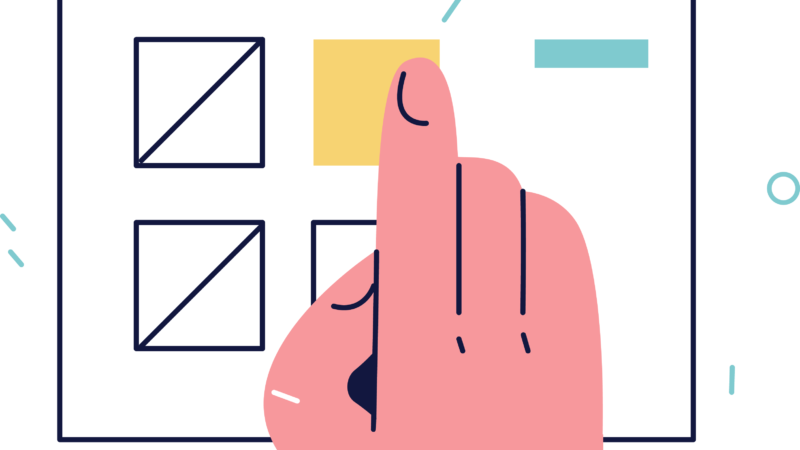
В TikTok вы можете загрузить видео после того, как записали себя в приложении.
TikTok имеет несколько фильтры и эффекты которые вы можете использовать для улучшения вашего видео.
Вы можете использовать такие эффекты, как зеленый экран, блики, сканирование с искажением времени и многое другое.
Следовательно, запись себя на TikTok — лучший выбор для создания видео.
Однако, если вы записали интересное видео за пределами TikTokвы можете загрузить его в приложение.
Точно так же, если вы сохранили видео в своей галерее, вам может быть интересно, можете ли вы загрузить его.
В этом руководстве вы узнаете, можете ли вы загружать видео из TikTok из своей галереи и как загружать видео в TikTok из своей галереи.
- Как загрузить видео в TikTok из галереи
- Могу ли я загружать видео из TikTok из своей галереи?
Как загрузить видео в TikTok из галереи
Чтобы загрузить видео в TikTok из вашей галереи, вам сначала нужно нажать на значок «+».
Затем нажмите на значок «Загрузить», чтобы загрузить видео из галереи.
Вы также можете выбрать несколько видео и фото который вы хотите загрузить.
Выбрав видео, вы можете отредактировать его, обрезав, добавив звуки, эффекты, текст и т. д.
Закончив редактирование, добавьте подпись к видео и загрузите его.
Вы также можете изменить видео настройки конфиденциальности если вы хотите.
Ниже приведено трехэтапное руководство о том, как вы можете загружать видео в TikTok из своей галереи:
1. Нажмите на значок «+», затем нажмите «Загрузить».
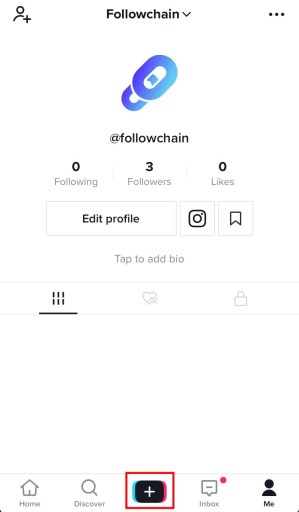
Откройте TikTok > коснитесь значка «+» на нижней панели навигации.
Во-первых, открыть ТикТок на вашем мобильном устройстве.
Вы не сможете загружать видео TikTok на настольный компьютер, поэтому обязательно используйте для этого мобильное приложение.
Как только вы войдете в TikTok, вы увидите значок «+» на нижней панели навигации.
Нажмите на значок «+» на нижней панели навигации.
Значок «+» позволяет вам записывать себя/других или загружать видео в TikTok.
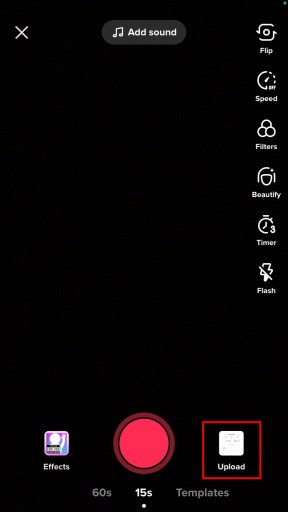
Нажмите на значок «Загрузить», чтобы загрузить видео из галереи.
После того, как вы нажмете значок «+», ваша камера откроется.
На камеру вы увидите несколько значков такие как «Перевернуть», «Скорость», «Фильтры» и многое другое.
В нижней части камеры вы увидите «Эффекты» и значок «Загрузить».
Вы можете либо записать видео, либо загрузить видео в TikTok.
Откроется значок «Эффекты». список эффектов TikTok которые вы можете использовать во время записи видео.
Когда вы загружаете видео в TikTok, вам не нужно открывать значок «Эффекты».
Вместо этого вам нужно открыть галерею вашего телефона, чтобы вы могли загрузить предварительно записанное / сохраненное видео в TikTok.
Чтобы загрузить видео, нажмите на значок «Загрузить».
Перейдите к следующему шагу, чтобы узнать, как загружать и редактировать видео в TikTok.
2. Выберите видео, которое хотите загрузить.
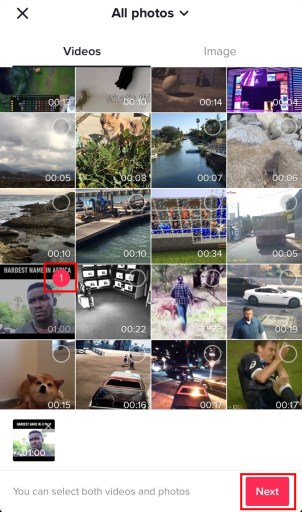
Выберите видео из вашей галереи, которые вы хотите загрузить> нажмите «Далее».
После того, как вы нажмете «Загрузить», откроется ваша видеогалерея.
В вашей видеогалерее вы увидите список всех видео, сохраненных на вашем устройстве.
Просматривайте список, пока не найдете видео, которое хотите загрузить в TikTok, и нажмите на него, чтобы выбрать его.
Вы можете выбрать более одного видео а также изображения.
После того, как вы выбрали видео, которое хотите загрузить, нажмите «Далее».
Затем, обрезать видео (при необходимости) перетащив красный прямоугольник.
Следующая часть процесса редактирования позволяет добавлять звуки, эффекты, текст и многое другое.
Убедитесь, что вы отредактировали видео так, чтобы оно было «родным» для TikTok, добавив соответствующий и популярный звук.
Нажмите «Далее» как только вы закончите редактирование видео.
3. Добавьте подпись и опубликуйте видео
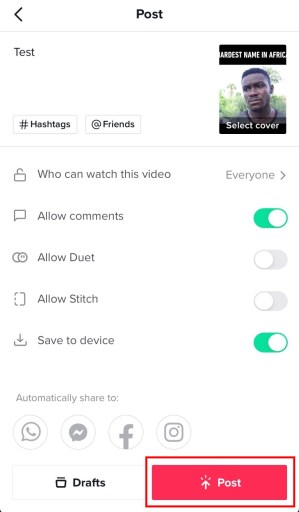
Добавьте подпись и хэштеги к своему видео> нажмите «Опубликовать».
Когда вы закончите редактирование видео, вам нужно добавить подпись.
В поле «Опишите ваше видео» добавить подпись к видео.
Вы также можете добавить к нему соответствующие хэштеги, чтобы увеличить органический охват.
При необходимости измените настройки видео и нажмите «Опубликовать», чтобы загрузить его на ТикТок.
Вы успешно научились загружать видео из своей галереи в TikTok!
Помните, что видео из вашей галереи может и не работать как записанное видео из TikTok.
TikTok может определить, записано ли видео в приложении или в другом месте.
Если ваше видео записано в другом месте, оно может быть менее эффективным, потому что это не «родной» контент.
Чтобы обойти это, вам нужно редактировать видео из вашей галереи на TikTok.
Старайтесь не публиковать видео, не отредактировав его в приложении.
Попробуйте обрезать видео, добавить звуки и эффекты. сделать его «родным» на ТикТок.
В противном случае видео может не попасть на страницу «Для вас».
Могу ли я загружать видео с TikTok из своей галереи?
Да, вы можете загружать видео из TikTok из своей галереи.
Тем не менее, видео может и не работать в виде записанного видео на TikTok.
Это связано с тем, что видео может не быть «родным» контентом.
Чтобы обойти это, вам нужно обязательно отредактировать видео. с актуальной темой.
В противном случае у ролика низкие шансы попасть на страницу «Для вас».
Заключение
Всякий раз, когда вы загружаете видео в TikTok, вы должны попытаться сделать его как можно более «родным».
Не сохраняйте видео, которое вы видели на YouTube, и не загружайте его в TikTok без редактирования.
Видео нужно отредактировать соответствовать текущим тенденциям TikTok такие как «Sugar Crash» и «А теперь посмотри на это».
По сути, «нативный» контент — это контент, который вы увидите на своей странице «Для вас».
В конце концов, если видео украдено и напрямую загружено в TikTok без каких-либо правок, оно очень низкий шанс при попадании на страницу «Для вас».
Дальнейшее чтение
Как посмотреть историю просмотров на TikTok
Как посмотреть понравившиеся видео на TikTok
Что означает «Очистить кеш» в TikTok?
